- Você configurou recentemente um novo monitor e seu mouse não se move nele?
- Se o mouse não for movido para a segunda tela, você deve ajustar a configuração da tela.
- Você pode mover o mouse entre as telas sempre e quando seu modo de tela estiver configurado como Extender.
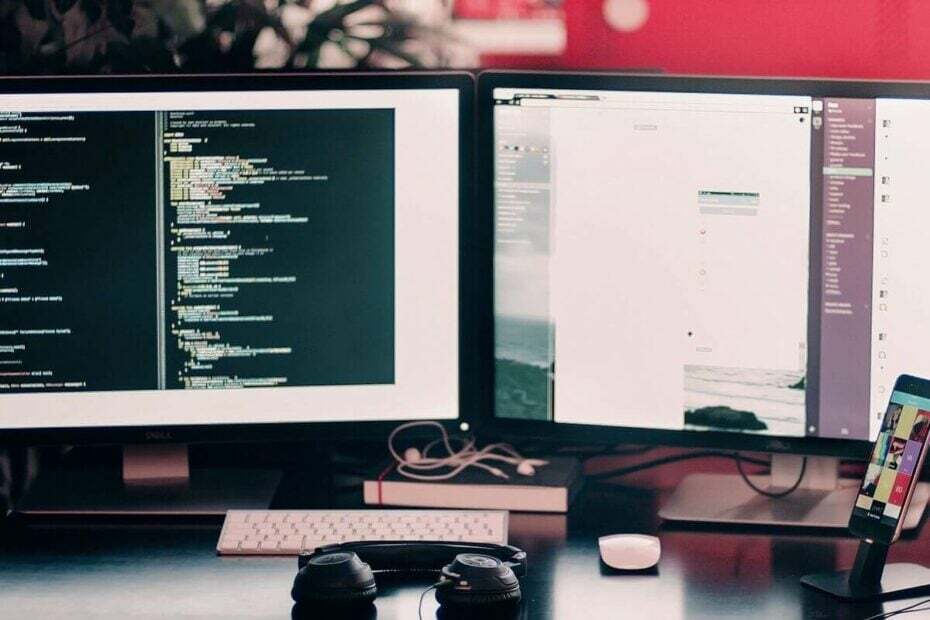
XINSTALE CLICANDO NO ARQUIVO DE DOWNLOAD
PATROCINADO
- Baixe e instale Fortect no seu PC.
- Abra a herramienta e Começa a Escanear.
- Haz clique em Reparar e corrige os erros em alguns minutos.
- Até agora, 0 leitores foram descarregados Fortec este mês.
Se você se depara com o problema de seu mouse não mudar para a segunda tela de sua configuração de monitor duplo, não é o único.
Este problema pode ser extremamente frustrante, especialmente se ocorrer de repente.
Por favor, continue lendo para descobrir o que você pode fazer para solucionar este problema e voltar a usar sua configuração de monitor duplo de forma normal.
Por que o mouse não se move na segunda tela do monitor?
O problema de que o mouse não se move para a segunda tela parece aparecer quando as telas de sua configuração de tela dupla não é do mesmo tamanho e não tem as mesmas capacidades de resolução.
Embora a ideia mencionada acima seja válida, em alguns casos, os usuários informaram que esse problema ocorre de maneira ou repentinamente após a reinicialização do PC.
Outra possibilidade seria que o mouse que você está usando não seja capaz de realizar esta tarefa e, neste caso, inverter um mouse projetado para uso multitarefa terá um grande impacto positivo.
Como resolver este problema?
Devido à forma como você realiza a configuração de resolução no Windows 10, seu sistema operacional identifica os monitores que utiliza como monitor 1 ou monitor número 2.
Se o seu monitor principal é o número 2 e na configuração da tela é mostrado como o número 1, então o mouse não se moverá para a segunda tela porque o Windows se identifica como estando no lado izquierdo e não no direito. Isso se aplica em ambos os casos, vice-versa.
Siga estas etapas se seu mouse funcionar sozinho em uma tela:
1. Pressione o ataque de teclado de Ganhar + X no seu teclado -> selecione Configuração.
2. Haz clique em Sistema -> selecione Pantalla no menu da esquerda.
3. Seleção identificar para que o Windows identifique sua tela.
4. Arrastra e coloca a tela 1 no lado esquerdo e a tela 2 no lado direito (ou de acordo com como está localizada realmente sua configuração de tela dupla).
5. Na seção Pantallas múltiplas -> clique na lista desplegável -> certifique-se de que a opção Extensor destas telas está selecionado.
- A Microsoft bloqueou macros porque a fonte não é confiável
- 4 métodos eficazes: como verificar os registros da Pantalla Azul
- Solução: Erro ao escrever novo conteúdo do valor [Regedit]
- Solução: Erro 0x8004010f do Outlook no Windows 10/11
Esperamos sinceramente que tenhamos encontrado este guia útil e de fácil compreensão. Não caras nos informem se o método que apresentamos aqui te ajudou a solucionar o problema Faça com que seu mouse não se mova corretamente entre as telas de sua configuração de monitor duplo.
Convidamos cordialmente a compartilhar seus comentários e experiências na seção de comentários que você encontra logo abaixo deste artigo. Ficaremos encantados em receber sua opinião e responder a qualquer dúvida ou consulta que possamos ter. Seu feedback é muito útil para nós, pois nos permite melhorar e oferecer conteúdo mais relevante e útil para nossos leitores. ¡Esperamos ouvir de você pronto!


